Как скрыть фото в Вк от других (закрыть посмотреть закрытые)

Сервис ВКонтакте позволяет не только загружать различные изображения, но и настраивать способы их просмотра с компьютера и телефона, закрывать некоторые фотки от других пользователей, прятать от друзей со страницы и из альбома.
Если вы хотите временно или постоянно отменить доступ к фотографиям на своей странице, вам необходимо выполнить следующие действия.
1. Зайти в аккаунт ВКонтакте. В меню «Настройки» можно попасть, щелкнув кнопкой на стрелочку возле вашего имени в правом верхнем углу.
2. Раздел «Приватность» именно то, что нужно в данном случае.
3. Для пунктов «Кто видит фотографии, на которых меня отметили» и «Кто видит список моих сохраненных фотографий» из выпадающего списка с вариантами доступа выбрать «Только я».
В этом случае просмотр изображений будет запрещен всем, включая ваших друзей.
Как скрыть фотографии, на которых меня отметили
Заходим в «Мои настройки».
Переходим в раздел «Приватность». Напротив пункта «Кто видит фотографии, на которых меня отметили» ставим «Только я».
Приватность
Вот и все.
Как скрыть некоторые фото от других
На данный момент в социальной сети вконтакте не предусмотрена функция, которая бы позволила скрывать отдельные фотки, можно делать невидимыми лишь альбомы.
В связи с этим я рекомендую вам создать отдельный, который будет так и называться «Скрытые фотографии» и перемещать туда желаемые фото. Чтобы не мешать все в кучу таких альбомов можно наделать несколько.
Сейчас же давайте разберемся, как скрыть отдельный альбом. Заходим «Мои Фотографии» и переходим во вкладку «Все фотографии»:
Находим альбом, который хотим скрыть, и нажимаем на карандашик в правом верхнем углу. Эта кнопочка означает «Редактирование альбома»:
Напротив пункта «Кто может просматривать этот альбом» ставим «Только я». Это означает, что кроме вас никто не увидит картинки, которые хранятся здесь:
Для того чтобы перенести фотку в скрытый альбомчик необходимо вначале ее найти, а после под ней нажать на ссылочку «Действия» и из выпавшего меню выбрать «Перенести в альбом»:
Как скрыть альбом на телефоне Андроид
Запускаем приложение Вконтакте для Андроид. В левом меню нажимаем на значок фотоаппарата и переходим во вкладку «Альбомы». Находим нужный и в правом верхнем углу его аватарки находим три вертикальные точки и нажимаем на них.
Из выпавшего меню выбираем пункт «Редактировать»:
У нас выскакивает меню, в котором есть уже знакомый нам пункт, кто может просматривать.
Ставим «Только я»:
Для того чтобы перенести какую-нибудь фотографию в скрытый альбом откройте ее, в правом верхнем углу нажмите на три вертикальных точки и из выпавшего меню выберите пункт «Редактировать»:
На следующем этапе достаточно будет нажать на ссылочку «Переместить в альбом»
А далее просто указать нужный, вот и все.
Снимки со своей станицы
Речь идет о блоке, который располагается на главной странице профиля, и доступен всем гостям. По умолчанию здесь отображается 4 картинки, отсортированные по дате загрузки.
Чтобы скрыть отсюда файлы, наведите на них курсор мыши;
Щелкните по всплывающему крестику в правом уголке;
Кликните по команде «Скрыть»;
Если сейчас нажать на кнопку «Отмена», действие обратится. После обновления страницы, это станет невозможным (придется удалить фото и загрузить его заново).
Обратите внимание, в этом блоке скрывать кадры придется вручную, по одному. Специальной функции, которая позволила бы выполнить задачу «оптом», не существует.
Кстати! Кроме всего прочего, в любой момент Вы можете скачать фото из ВК. Сделать это совсем не сложно!
Из альбома
Теперь рассмотрим, как скрыть фотографии в ВК с моей страницы из альбома – кадры, загруженные ранее в папку. Способа скрыть отдельное изображение нет, но доступна возможность наложить настройки приватности на целый альбом:
Зайдите в блок «Фотографии»;
Щелкните по клавише «Показать альбомы»;
Наведите курсор на папку, кликните по всплывшему значку с карандашиком;
Внутри раздела щелкните по ссылке «Кто может просматривать»;
Выберите значение: разрешить доступ всем, только друзьям, отдельным пользователям, или только себе.
Кстати, если Вы находитесь по другую сторону баррикад, и Вам нужно посмотреть скрытые фото своего друга, тогда Вам поможет другая наша инструкция! Обязательно с ней ознакомьтесь!
Сохраненные изображения
Если требуется скрыть сохраненные фотографии в ВКонтакте от конкретных людей (по умолчанию этот альбом и так видит только хозяин профиля), а всем остальным доступ открыть, выполните следующие действия:
Щелкните по маленькому значку с аватаркой в правом углу экрана, выберите строку «Настройки»;
Внутри раздела найдите блок «Приватность»;
Найдите строку «Кто видит список сохраненных снимков».
Смените значение «Только я» на «Все, кроме» или выберите другой вариант.
Выберите людей, которым будет ограничен доступ.
После того, как вы выбрали их, нужно сохранить изменения.
Помните, что если эти Вы не настолько чувствительны, чтобы постоянно пересматривать одни и те же изображения, и больше не испытываете необходимости их хранить, то лучше всего избавиться от них навсегда. Тем более что удалить сохраненные фото в ВК не составляет большого труда!
Все снимки
Чтобы скрыть все фото в ВК, вам придется перенести их в альбом, а если на странице есть кадры, не прикрепленные ни к одной папке, их нужно туда отправить.
Для новой загрузки в блоке с фотками нажмите «Добавить фото»;
Выберите кадр с компьютера и нажмите «Открыть»;
Когда картинка появится в интерфейсе ВК, выберите вместо «Опубликовать на странице» — «Добавить в альбом»;
Найдите нужную папку, щелкните по ней;
А теперь проследуйте действиям из инструкции по сокрытию папки.
А еще, есть способ поступить радикально – найдите в настройках приватности пункт «Закрыть профиль» и наслаждайтесь общением исключительно с друзьями.
Несколько картинок
Если требуется закрыть фотографии В Контакте от других пользователей, причем, наложить ограничения только на несколько картинок, то:
Создайте для них отдельную папку и закройте ее от других людей.
Другой способ, который поможет решить проблему – избавиться от этих изображений. Тем более что можно за пару кликов сразу удалить альбом с фотографиями.
Иных путей к сожалению нет, разработчики ВК убрали опцию выборочного закрытия снимков.
Фото, на которых вас отметили
Если вас отметили на чьей-то картинке, вы получите об этом уведомление. Бывает, пользователю Вконтакте не нравится, что посторонние гости чужой страницы, получат информацию о нем, через чьи-то отметки на загруженных кадрах.
Снова идите в «Настройки» — «Приватность»;
Найдите пункт «Фотки, на которых меня отметили» и выберите нужную команду, например, «Некоторые друзья» или «Только я».
В ситуации, когда кто-то загрузил в свой альбом ваше изображение, и вы не хотите, чтобы его видели остальные, напишите другу и попросите удалить. Если человек откажется, свяжитесь со службой поддержки Вконтакте, изложите суть проблемы, напомните про авторские права на свои собственные снимки.
Можно ли скрыть фото в ВК с телефона
Мы ответим на этот вопрос положительно, на мобильном устройстве работают все те же инструкции, что были приведены выше для компьютера. Отсутствует лишь возможность скрывать кадры из блока с превью фоток на главной странице.
Чтобы скрыть некоторые фото в ВК, отредактировать параметры тех, на которых вас отметили или выполнить другие действия, вам нужно лишь знать, как найти нужные разделы в мобильном приложении:
Чтобы перейти к настройкам приватности, кликните по трем горизонтальным полоскам в правой части экрана снизу;
Найдите вверху значок с шестеренкой;
Найдите команду «Приватность».
Внесите изменения в нужных разделах.
Выбирайте нужные значения настроек.
Чтобы скрыть папку, перейдите в блок «Фотографии» — «Альбомы»;
Щелкните по трем точкам на нужной папке, выберите команду «Редактировать»;
Остановитесь на нужных параметрах;
Не забудьте нажать на галку в верхней части экрана, чтобы сохранить действия.
Таким образом, с телефона у вас легко получится закрыть сохраненные фотографии Вконтакте, спрятать целую папку, открыть доступ к файлам отдельным пользователям.
Скрываем превью фото на личной странице
Как известно, на личной странице каждого пользователя ВКонтакте присутствует специализированный блок фотографий, куда постепенно собираются различные снимки по мере их добавления. Учитываются тут как загруженные картинки, так и сохраненные пользователем вручную.
Процесс скрытия фотографий из данного блока является нормой для большинства пользователей и не может вызвать каких-то серьезных проблем.
Перейдите к разделу «Моя Страница» через главное меню.
Отыщите специализированный блок с фотографиями на личной страничке.
Количество одновременно отображаемых изображений в данном блоке не может превышать четырех штук.
Наведите курсор мыши на картинку которую вам необходимо скрыть.
Теперь требуется нажать на иконку крестика, появившуюся в верхнем правом углу изображения со всплывающей подсказкой «Скрыть».
После нажатия упомянутого значка фотография, находящаяся следом за удаленной, сместится на ее место.
Рекомендуется обратить внимание на появившеюся подсказку над превью фото. Именно здесь вы можете восстановить только что удаленную картинку из этой ленты, кликнув по ссылке «Отмена».
При условии удаления всех фотографий из ленты или вследствие их перемещения в приватный альбом с ограниченными правами доступа, данный блок несколько видоизменится.
После всех выполненных манипуляций скрытие можно считать оконченным. Обратите внимание, что убрать снимки из этой ленты возможно исключительно вручную, то есть, для этих целей нету никаких доверенных расширений или приложений.
Скрываем альбомы и загруженные фото
Достаточно часто перед пользователями возникает проблема, когда необходимо скрыть альбом или какую-либо загруженную на сайт фотографию. В данном случае решение кроется непосредственно в настройках папки с этими файлами.
Если выставленные настройки приватности позволяют видеть альбом или некоторое количество изображений исключительно вам как хозяину аккаунта, то эти файлы не будут отображаться в ленте с фотографиями на личной странице.
При необходимости выставления уникальных настроек приватности лишь некоторым фото вам придется все делать вручную.
Перейдите к разделу «Фотографии» через главное меню.
Чтобы произвести скрытие какого-либо фотоальбома, наведите на него курсор мыши.
Настройки приватности невозможно редактировать в случае с альбомом «Фотографии на моей стене».
В правом верхнем углу щелкните по иконке со всплывающей подсказкой «Редактирование альбома».
В окне редактирования выбранного фотоальбома найдите блок настроек приватности.
Здесь вы можете скрыть эту папку с изображениями ото всех пользователей или же оставить доступ только друзьям.
Выставив новые настройки приватности, для подтверждения закрытия альбома нажмите кнопку «Сохранить изменения».
Выставленные настройки приватности для фотоальбома, в большинстве случаев, не требуют проверки. Если у вас все же есть желание убедиться в правильности настроек, что скрытые картинки видны только вам, вы можете попросить друга перейти на вашу страницу и от его лица удостовериться, скрыты ли папки с картинками.
По умолчанию приватным является исключительно альбом «Сохраненные фотографии».
На сегодняшний день администрацией ВКонтакте не предоставляются возможности скрытия какого-либо отдельно взятого изображения. Таким образом, чтобы скрыть отдельное фото вам потребуется создать новый альбом с подходящими настройками приватности и переместить в него файл.
Как посмотреть закрытые фото
Способ первый, самый примитивный, но работающий процентах в шестидесяти случаев. Открываете вы профиль человека, а вам показывается страница с адресом вида vkontakte.ru/search.php?id=123456789. В данном случае, 123456789 – это ID профиля пользователя. Набираем vkontakte.ru/photos.php?id=123456789. И что мы видим? Видим список альбомов пользователя, а в них уже фотографии, которые можно посмотреть 🙂
Отчего так происходит? Пользователь поставил в настройках приватности галочку на опции скрывания профиля от всех, кроме своих друзей, но не поставил галочку на опциях скрывания своих фото. Пользователям обычно лень вникать в длинный список настроек, которые им предлагаются. Чем можно и воспользоваться. Между прочим, замечу, что таким же образом зачастую можно посмотреть друзей пользователя – набираете vkontakte.ru/friend.php?id=123456789, перечень заметок пользователя – vkontakte.ru/notes.php?id=123456789, список аудиозаписей – vkontakte.ru/audio.php?id=123456789. Стена комментариев, которая находится по адресу vkontakte.ru/wall.php?id=123456789, к сожалению, обычно по умолчанию скрыта.
Но вернемся все же к фотографиям. Представьте, что вы открыли страницу с фотоальбомами пользователя, а вместо этого видите страницу с надписью, гласящей, что у вас нет ни одного альбома. Это значит, что пользователь все же закрыл свои фотографии от просмотра людьми, которые не находятся в его списке друзей. Что же делать? Идём дальше.
Способ второй, немного более хитрый. Отдельное спасибо за него хочется выразить разработчикам ВКонтакте.ру, а также их тестерам (если, конечно, они там есть) – за то, что они прохлопали такой удобный для нас баг! Удобнее всего использовать этот способ в случае, если вы открываете страницу «Фото с пользователем таким-то», т.е. список всех фото, на которых этот человек был отмечен. Для начала включите ускоренный режим просмотра фотографий (включается при помощи ссылки внизу любой страницы с фотографией). Это и просто удобнее, чем обычный режим просмотра, с полной перезагрузкой страницы. Но не в этом дело.
Дело в том, что если вы открываете страницу фото, которую вы можете смотреть, то переходы дальше (вперед или назад на одно фото) происходят с помощью ajax. То есть в исходном коде страницы прописывается массив (равный по числу элементов числу фотографий в списке), каждый элемент которого содержит ID фотографии и ее URL. А потом, при кликах по ссылкам «Вперед» и «Назад» попросту происходит загрузка следующей фотографии из массива – в текущей странице, без перезагрузки страницы целиком. Если же вы заходите на страницу с фото, которое вам недоступно, то переходы на другие фотографии в этом списке происходят без ajax, путем загрузки новой страницы.
Так вот, если вы открыли страницу с фото, которое вы можете просмотреть, то путешествуя по списку фото вперед или назад, вы можете просмотреть все фотографии, в том числе и те, которые были открыты только для друзей. Впечатляет, не так ли?
То есть задача по большому счету сводится к тому, чтобы найти в списке фотографий ту фото, которую вы, как человек со стороны, можете просмотреть. Дам подсказку: чаще всего такой «входной» фотографией может быть какая-нибудь картинка наподобие «Поздравляю всех вас с новым годом», на которой автор фото отмечает всех своих 345 друзей, в том числе и того человека, фото с которым вы хотите посмотреть. Бывают и обычные фото, открытые для всех, но вот такие дурацкие картинки почти всегда открыты для всех. Клацайте, смотрите, изучайте.
Уязвимым местом этого способа является тот факт, что рано или поздно разработчики ВКонтакте.ру все же заметят этот баг и прикроют его. Пробуйте, пока ещё не поздно.
И напоследок упомяну о третьем способе, самом эффективном. Чтобы посмотреть фотографии с человеком, который не находится в списке ваших друзей, нужно всего лишь добавить его в друзья. Так это же сложно, скажете вы. И вообще, с какой стати пользователь будет добавлять в список друзей незнакомого человека, добавите вы.
Скажу вам, что добавят. Многие добавят из любопытства, многие просто так. А чтобы уж точно добавили, можно произвести над своим профилем некоторые действия, которые этому поспособствуют. Это работает, я пробовал и на vkontakte.ru, и на myspace.com, и на facebook.com, и везде те люди, которых я хотел зафрендить, добавляли меня в свой френдлист.
Способ смотреть фотографии
Заключается в подставлении id человека, чьи фото вы хотите посмотреть в заранее сформированный урл. Урл это ссылка, которая ведет на фотки, но для вас эта ссылка скрыта. Если взять ссылку на фотки того, кто не скрыл и заменить номер его id на нужный, то получится посмотреть необходимые изображения. Вы уже должны знать, где смотреть id, как поднять в контакте и подобные прописные истины, возвращаться к этому не будем. Если не знаете, читайте статью, ссылка на которую выложена в предыдущем абзаце.
Так вот, копируем id и подставляем в такой url
http://vkontakte.ru/photos.php?id=
сразу после знака равно. Переходим по ссылке и смотрим закрытый фотоальбом.
Способ просмотра закрытых фото
Способ называется Прощелкивание и работает только в тех случаях, когда некоторые фото из альбома закрыты настройками приватности. Если все фотографии закрыты, то смотрите способ номер 4. А прощелкивание заключается в следующем.
— находите нужного человека
— переходите в его фотоальбом
— в самом низу страницы нажимаете на ссылку – включить быстрый просмотр
— нажимаете на фото перед той фотографией, которая закрыта
— после чего жмете кнопку Следующая
— вот и все, фото будет открыто
Вот наглядное как смотреть закрытые фото в контакте видео, которое описывает этот способ
Способ посмотреть закрытые фото
Смысл этого способа в том, чтобы использовать не большой не досмотр разработчиков, который позволяет очень легко смотреть фото на полностью закрытых страницах в контакте. Этот метод работает именно на них. Вам нужно сделать следующее:
— находите нужную, закрытую страницу
— смотрите, чтобы в профиле аватарка состояла из нескольких фотографий, то есть менялась, после того как на нее клацнули
— нажимаете на любую ссылку в меню страницы
— тут же нажимаете на аватарку
— откроется окно с возможностью просмотра всех закрытых фото
Единственное на что необходимо обратить внимание, это на скорость перехода от меню к аватарке, чем быстрее, тем лучше. Вот смотреть закрытые фото в контакте видео инструкция, с описанием этого метода.
Способ как можно посмотреть закрытые фото
Ну и последний способ просмотра, наверное, самый популярный и самый рабочий – воспользоваться официальным сайтом Дурова durov.ru. В нем есть все то же что и в контакте, только некоторые настройки приватности почему-то не работают. И если воспользоваться подставлением нужного id в ссылку, как описано в способе номер 1, то можно будет смотреть закрытые фото в контакте. Разумеется, ссылка должна отличаться от той, что указана в первом методе и выглядит она так
http://durov.ru/index.html#
вставляете id после решетки, переходите в альбом и смотрите все что необходимо. Метод работает и абсолютно ни чего не нарушает.
Как посмотреть зная ID
Вы знаете, что знакомый сделал классный фотостатус, но вдруг взял и закрыл свою страницу от посторонних глаз.
Для того, чтобы посмотреть скрытую страницу ВКонтакте мы воспользуемся наиболее удобным способом – сервисом vkontakte.doguran.ru.
На его главной странице сразу есть фото-инструкция, на которой видно, что для того, чтобы посмотреть закрытые страницы ВКонтакте достаточно просто знать ID страницы.
Копируем его, вставляем в специальное поле, и нажимаем кнопку «отправить». Уже за секунду нам выдаются ссылки, при помощи которых можно посмотреть альбомы пользователя, его фотографии, заметки, десять последних записей на стене, приложения, и т.д.
Как посмотреть не зная ID пользователя
Казалось бы, всё просто и понятно – открыть закрытую страницу, так же как и узнать свой ID в Контакте это дело нескольких кликов мышки.
Но учтите тот факт, что большинство пользователей предпочитают обычному банальному ID никнеймы, которые и являются адресами страниц.
Таким образом, если раньше адрес создателя ВКонтакте Павла Дурова выглядел следующим образом: vk.com/id1, то теперь, перейдя на его страницу, мы в адресной строке видим адресvk.com/durov. Что делать, в этом случае?
Как узнать ID
Узнать ID конкретной страницы проще, чем научится рисовать граффити Вконтакте. Нам понадобиться не менее минуты. Открываем страницу человека, и наводим мышкой на кнопку «Отправить сообщение» в левом нижнем углу браузера отобразиться ссылка на это действие.
Цифры, которые вы увидите после слова «write»(выделенные желтым цветом) – это и есть ID страницы пользователя.
Доступ к сохраненным фото
В этом разделе мы покажем, как посмотреть закрытые фото В Контакте через код страницы – рекомендуем точно следовать нашей инструкции:
Зайдите в нужный профиль;
На свободном поле щелкните правой кнопкой мыши, выберите в контекстном меню команду «Просмотреть (Исходный) код страницы» или нажмите Ctrl + U. Перед вами откроется вот такая страница;
Раскроется окно с кодом. Нажмите комбинацию клавиш Ctrl+F, введите в поисковую строку имя хозяина страницы, щелкните Enter;
Изучите все совпадения, рядом с некоторыми будет запись «id****» — эти данные вам и нужны.
ID иногда отображается прямо в адресной строке на главной странице аккаунта. Приведенный выше алгоритм пригодится в том случае, если вместо цифр будет прописан ник.
Продолжим изучать технологию просмотра скрытых (закрытых) фото в ВК, для этого необходимо скопировать полученный ранее ID пользователя.
Вернитесь в профиль интересующего вас человека;
Введите в адресную строку следующую комбинацию: http://vk.com/id***?z=albums***
Вместо снежинок нужно вписать цифровое значение ID;
Нажмите Enter.
Откроется окно со всеми альбомами этого человека, в том числе, закрытыми.
Кстати, все эти инструкции не помогут, если пользователь закрыл свой профиль от посторонних людей. Даже если вы находитесь в списке его друзей и без проблем заходите на страничку в гости, скрытые фотки все равно не откроются.
Доступ к скрытым альбомам
Еще совсем недавно во Вконтакте разрешалось накладывать ограничения на просмотр отдельной фотографии в публичном альбоме. Увы, сегодня такой функции уже нет, но владельцы аккаунтов имеют возможность ограничить доступ к целой папке и собирать личные снимки в ней.
Чтобы посмотреть скрытые альбомы В Контакте, если доступ к фото закрыт, достаточно воспользоваться приведенной выше инструкцией. Она позволяет увидеть все тайные папки при условии, что профиль открыт для всех участников соц. сети. В противном случае вы увидите сообщение об ошибке, или о том, что страница с указанным адресом не существует.
Обращаем ваше внимание на то, что смотреть скрытые фото ВК по ID сегодня еще возможно, но разработчики регулярно повышают инструменты защиты личной информации своей аудитории. Поэтому никому не известно, сколько еще просуществует эта лазейка.
Обратите внимание, разработчики соцсети уважительно относятся к желанию аудитории поддерживать приватность, поэтому все методы, приведенные выше, не являются официальными. Действуйте аккуратно и не слишком активно, чтобы не отправиться в блок.
Как увидеть скрытые фото с телефона?
Когда очень хочется со смартфона смотреть сохраненные фотографии В Контакте, если они закрыты, просто откройте соц. сеть в телефонном браузере, причем не мобильную, а полную версию. После этого следуйте алгоритму из приведенной выше инструкции.
Как видите, посмотреть скрытые фото В Контакте на чужой странице сегодня еще получается, но вариантов с каждым днем все меньше. При составлении статьи мы протестировали 6 методов, найденных в сети, но обнаружили, что на сегодняшний день работает всего 1 – через ID, и то при том условии, что страница пользователя находится в открытом доступе.
Открываем исходный код
Для начала попытайтесь просмотреть закрытую страницу Вконтакте. Если альбомы не открываются, то действуем следующим образом. Итак, открываем профиль человека, чьи фотографии мы хотим посмотреть. Далее, нам нужно открыть исходный код этой страницы.
Для этого нажмите правой кнопкой мыши по свободной области, и в контекстном меню ищите пункт «Посмотреть исходный код страницы», «Просмотр кода элемента», или тому подобное. Также, можно воспользоваться клавишей F12, если у вас Google Chrome. Итак, перед нами исходный код страницы. Что дальше?
Ищем нужный фрагмент
При помощи комбинации клавиш Ctrl+F открываем строку поиска, и вводим туда слово «albums».
Результатов будет несколько, но нам нужен тот, после которого будут идти цифры (это ID профиля). Как правило, в выдаче этот фрагмент будет третьим с начала. Нашли? Отлично, скопируйте их при помощи комбинации клавиш Ctrl+C.
Работаем с адресной строкой
Итак, мы имеем необходимый фрагмент кода. Что дальше? Для того, чтобы посмотреть скрытые фотографии в Контакте, вернитесь на необходимую страницу (страничка с исходным кодом нам больше не понадобиться).
В адресной строке браузера мы видим ссылку, типа vk.com/id#####, где #### – ID страницы. Вы должны знать, как узнать ID своей страницы и друзей. Ставим курсор на конец адресной строки, и вводим в нее символы: «?z=», после чего копируем сюда тот фрагмент из исходного кода страницы, который мы искали.
В результате, в адресной строке браузера должно быть следующее: vk.com/id####?z=albums####, где #### – это ID человека.
Нажимаем Enter, и перед нами открываются все фотографии человека.
Сайт для просмотра скрытых фотографий В ВКонтакте
Данный метод можно использовать в случае уже полученного фрагмента кода, получить который можно вышеописанным способом. Для просмотра скрытых фото, необходимо вернуться на нужную страницу, на сайте социальной сети в строке браузерного поиска ввести ссылку, выстроенную по типу – vk.com/id….., где после ID идет идентификационный номер страницы. Далее ставится курсор на самый конец адреса и сразу вводятся специальные знаки «?z=».
В результате подобных действий в строке рабочего браузера выйдет надпись – vk.com/id……?z=albums….., где многоточие является ID пользователя. После нажатия на Enter, вниманию автоматически откроются все фото интересующего человека.
Скоростное «прощелкивание»
Этот метод имеется специфическое название неспроста, поскольку выполняется в определенных условиях. Он срабатывает тогда, когда от посторонних пользователей человек скрыл не все фотографии альбома, а только часть из них. Что необходимо сделать:
Выберите пользователя, скрытые картинки которого следует просмотреть;
Перейдите к альбому, в котором наверняка есть приватные фото;
В нижней части страницы имеется функция «Активировать быстрый просмотр»;
Остается остановиться на фотографии, после которой имеется скрытая.
При включенном «ускоренном просмотре» быстрый щелчок по этому изображению перенесет вас на следующее, и остановится. При этом скрытое фото станет доступно.
Теперь можно смотреть отдельные «пикчи».
Временный баг
Небольшая неточность в настройках сайта позволит пользователям просмотреть скрытые изображения. При этом может быть закрыт не только альбом, но и страница участника целиком. Требуется воспользоваться следующим руководством:
Найдите страницу, которая скрыта от вас;
Нажмите на аватарку и посмотрите, есть ли там еще несколько фотографий, чтобы по ним можно было переходить при нажатии;
Множество аватарок закрытого профиля
Следующие действия необходимо выполнить крайне быстро;
Сначала кликните на любой пункт из меню слева;
Колонка меню ВК
Затем резко щелкните на аватарку участника.
Появится окно со всеми его альбомами и изображениями, также в них будут присутствовать и закрытые фотографии ВК.
Возможно, с первого раза не получится, поскольку вариант требует сноровки и реакции.
Используем сайт Павла Дурова
Ранее данный метод был крайне популярен, потому что его использование не было запрещено. Необходимо перейти на официальный веб-ресурс создателя социальной сети Павла Дурова по адресу durov.ru. Абсолютно все данные всех участников ВК имелись и там, разве что параметры приватности были убраны. Поэтому через него можно было воспользоваться первым методом и поставить айди на чужой.
Разумеется, ссылка будет выглядеть по-другому, а именно:
durov.ru/index.html#
После решетки нужно вставить айди другого участника, затем войти в нужный альбом и без труда просмотреть все фотографии. Самое главное, по закону ничего нарушено не было. В настоящее время в интернете различные площадки предлагают людям всевозможные программы со «многими удивительными функциями». Не нужно их испытывать, так вы лишь потратить деньги, время и нервы, а результата не будет. Если ни один из указанных в статье методов уже не работает – не ищите другие.
Рейтинг:
(голосов:1)
Предыдущая статья: Как уменьшить нагрузку на процессор Windows 7 10 в играх центрального
Следующая статья: Как построить график по точкам в Excel пошагово (Эксель)
Следующая статья: Как построить график по точкам в Excel пошагово (Эксель)
Не пропустите похожие инструкции:
Комментариев пока еще нет. Вы можете стать первым!
Популярное
Авторизация






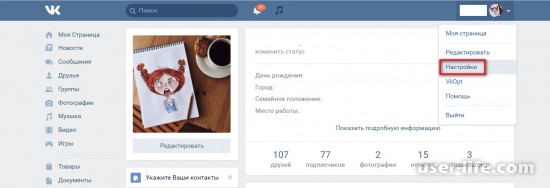
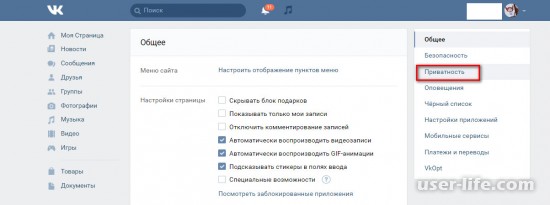
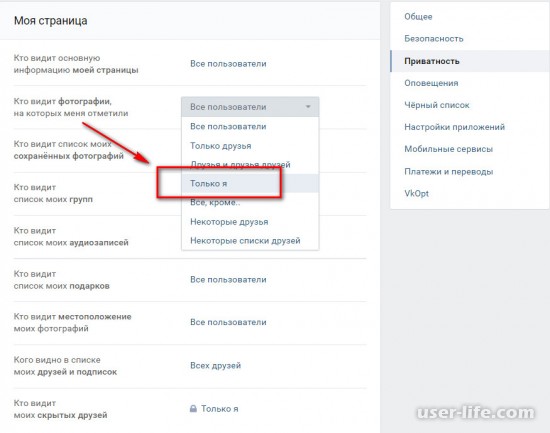


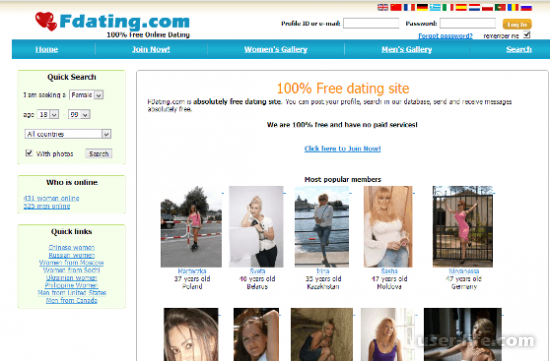




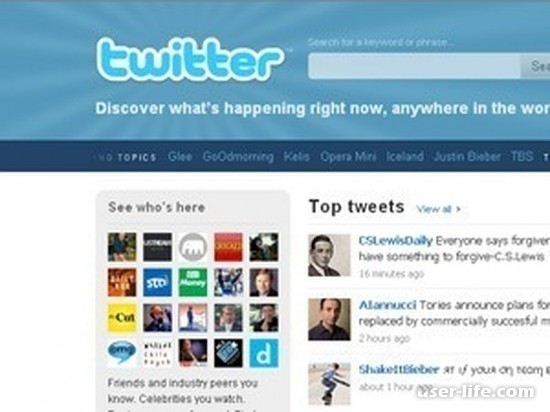



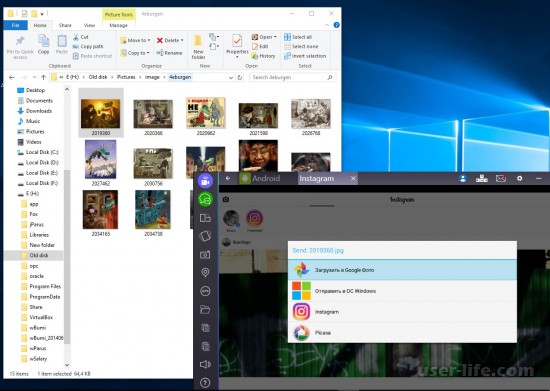








Добавить комментарий!